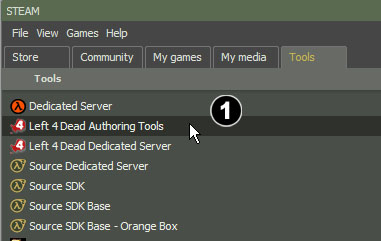De/L4D Level Design/Getting Started: Difference between revisions
(Removed :fr from otherlang2, cleanup:de, stub:de) |
Supersponk (talk | contribs) No edit summary |
||
| Line 12: | Line 12: | ||
Wenn Sie zum ersten Mal die Authoring-Tools starten, wird es noch ein wenig Zeit zu downloaden und zu installieren brauchen. | Wenn Sie zum ersten Mal die Authoring-Tools starten, wird es noch ein wenig Zeit zu downloaden und zu installieren brauchen. | ||
[[Image:L4dsdktut1.jpg|thumb|left|500px|Select '''Left 4 Dead Authoring Tools''' from the '''Tools''' tab.]]{{clr-left}} | |||
[http://developer.valvesoftware.com/w/images/1/1c/L4dsdktut1.jpg] | [http://developer.valvesoftware.com/w/images/1/1c/L4dsdktut1.jpg] | ||
Revision as of 19:27, 26 September 2011
Template:Otherlang2 Template:Cleanup:de Template:Stub:de Der erste Schritt ist die Hammer-Einführung, der Map-Editor für Left 4 Dead und andere Source Spiele.
Öffnen Sie das Steam-Fenster, wählen Sie die Registerkarte "Extras" und doppelklicken Sie auf Left 4 Dead Authoring Tools.
Wenn Sie zum ersten Mal die Authoring-Tools starten, wird es noch ein wenig Zeit zu downloaden und zu installieren brauchen.
Doppelklicken Sie auf "Hammer World Editor" um den Hammer Level-Editor zu starten.
Sobald 'Hammer' geladen ist, gehen sie auf "File" und wählen dann "New".
Ein neues Fenster mit vier Bearbeitungsflächen sollte erscheinen.
Wenn die Fenster nicht gleich proportioniert sind, können sie diese zurücksetzen indem sie oben auf "View" und wählen sie dann "Autosize 4 Views" [Strg + A].